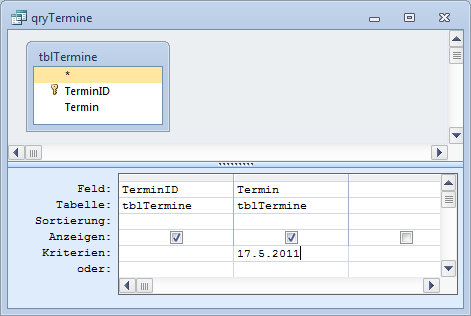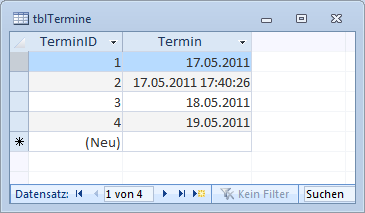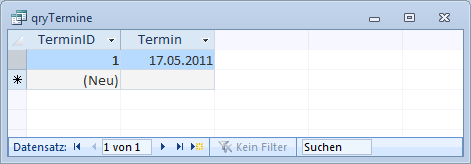Lies diesen Artikel und viele weitere mit einem kostenlosen, einwöchigen Testzugang.
Wenn Sie Datum- und Zeitangaben in einer Tabelle speichern, werden Sie auch in Abfragen über diese Informationen auf Datensätze zugreifen wollen. Damit beantworten Sie dann Fragen wie „Wieviele Artikel wurden in einem bestimmten Zeitraum verkauft“. Beim Zusammenstellen der Vergleichskriterien gibt es jedoch einiges zu beachten.
Beispiele
Die Beispiele dieses Artikels finden Sie in der Beispieldatenbank Access_Basics_2011_04.mdb.
Einfache Vergleiche mit Datumswerten
Bereits beim einfachen Vergleichen bestehender Werte mit Datumskriterien fällt auf, dass Access als Kriterium angegebene Datums- und Zeitangaben gleich ändert. Wenn Sie etwa wie in Bild 1 ein einfaches Datum eingeben, wandelt Access dieses Kriterium in den Ausdruck #17.05.2011# um.
Bild 1: Eingabe eines einfachen Datums als Kriterium
Für die folgenden Beispiele haben wir eine kleine Tabelle namens tblTermine angelegt, die schlicht einige Datensätze mit verschiedenen Terminen enthält (siehe Bild 2). Das Ergebnis der Abfrage nach Terminen mit dem Datum 17.5.2011 liefert erstaunlicherweise nur den Termin mit der ID 1 zurück, obwohl der folgende Datensatz als Datum auch den 17.5.2011 enthält (siehe Bild 3).
Bild 2: Tabelle mit einigen Terminen
Bild 3: Sind das alle Termine am 17.5.2011
Der Grund erschließt sich, wenn Sie sich die Natur eines Datumsfeldes ansehen: Es enthält intern einen Double-Wert, dessen Stellen vor dem Komma die Anzahl der Tage nach dem 30.12.1899 darstellen und deren Nachkommastellen die Uhrzeit repräsentieren. Der erste Datensatz enthält also eigentlich den Wert 40680 im Feld Termin, während dieser Wert im zweiten Datensatz 40680,7155787037 lautet. Und genau diese beiden Werte vergleicht die Abfrage auch: Sie sind nicht gleich, und deshalb zeigt die Abfrage nur den ersten Wert an.
Zeiträume abfragen
Ende des frei verfügbaren Teil. Wenn Du mehr lesen möchtest, hole Dir ...
Testzugang
eine Woche kostenlosen Zugriff auf diesen und mehr als 1.000 weitere Artikel
diesen und alle anderen Artikel mit dem Jahresabo
![Access [basics]](https://access-basics.de/wp-content/uploads/2021/02/logo400.png)